linux网络管理期末复习题.docx
《linux网络管理期末复习题.docx》由会员分享,可在线阅读,更多相关《linux网络管理期末复习题.docx(38页珍藏版)》请在冰点文库上搜索。
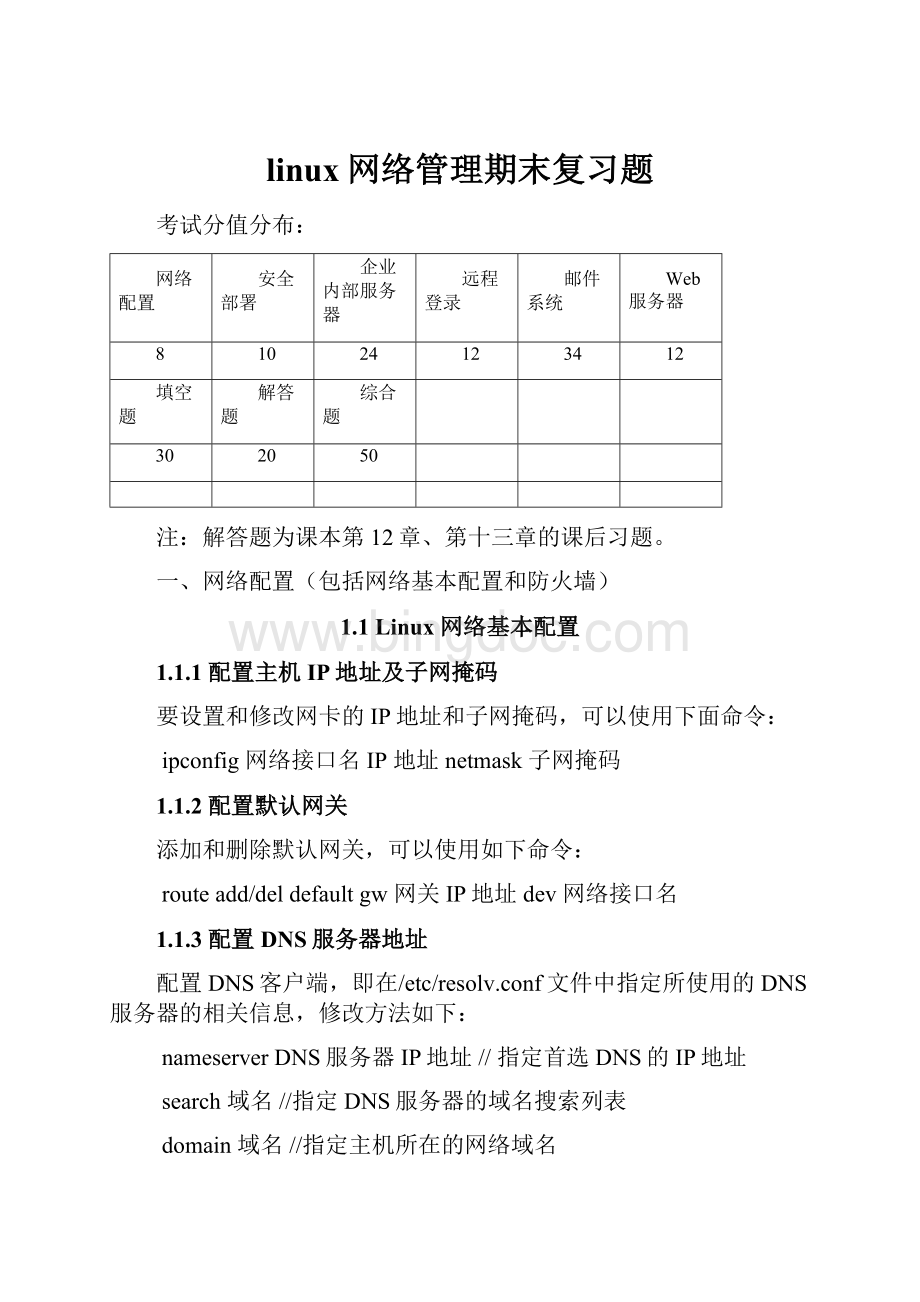
linux网络管理期末复习题
考试分值分布:
网络配置
安全部署
企业内部服务器
远程登录
邮件系统
Web服务器
8
10
24
12
34
12
填空题
解答题
综合题
30
20
50
注:
解答题为课本第12章、第十三章的课后习题。
一、网络配置(包括网络基本配置和防火墙)
1.1Linux网络基本配置
1.1.1配置主机IP地址及子网掩码
要设置和修改网卡的IP地址和子网掩码,可以使用下面命令:
ipconfig网络接口名IP地址netmask子网掩码
1.1.2配置默认网关
添加和删除默认网关,可以使用如下命令:
routeadd/deldefaultgw网关IP地址dev网络接口名
1.1.3配置DNS服务器地址
配置DNS客户端,即在/etc/resolv.conf文件中指定所使用的DNS服务器的相关信息,修改方法如下:
nameserverDNS服务器IP地址//指定首选DNS的IP地址
search域名//指定DNS服务器的域名搜索列表
domain域名//指定主机所在的网络域名
1.2网络常用命令
1.2.1hostname
使用该命令可以查看和设置当前主机名称,该命令的格式如下:
Hostname主机名
1.2.2ifconfig、ifup、ifdown
ifconfig用于显示网络接口的设置信息
ifdown和ifup命令用于禁用和激活相应的网络接口,该命令的格式如下:
ifdown/ifup网络接口名
1.2.3route
该命令用于显示当前的路由信息。
若要添加和删除路由信息,则命令如下:
routeadd网络地址netmask子网掩码dev网络接口名
routedel网络地址netmask子网掩码
1.2.4ping
用于测试两台主机的连通性。
1.2.5arp
用于解析IP地址到MAC地址的映射关系。
1.2.6netstat
用于显示协议的统计信息和当前的TCP/IP网络连接。
二、安全部署(包括防火墙和VPN)
首先搭建好基本的网络环境
1、安装VPN服务器
首先到官网上下载相关的VPN软件包,并用如下的命令进行安装。
[root@localhostvpn]#rpm-ivhpptpd-1.4.0-1.rhel5.i386.rpm
2、启动VPN服务器。
可以用service脚本来管理VPN服务,命令如下:
[root@localhost~]#servicepptpdstart//启动pptpd服务
3、配置VPN服务器
a、编辑/etc/pptpd.conf文件,并作如下添加和修改:
localip172.16.0.254
remoteip172.16.0.100-253
b、编辑/etc/ppp/chap-secrets文件,添加远程访问VPN服务器的用户名和密码,添加内容如下:
testpptpd123456*
c、重新启动VPN服务器
[root@localhostvpn]#servicepptpdrestart
d、开启防火墙的1723/TCP端口,以供VPN使用。
4、开启VPN服务器的路由转发功能。
编辑/etc/sysctl.conf文件,作如下修改:
net.ipv4.conf.default.rp_filter=1
并输入如下命令使其生效:
[root@localhost~]#sysctl-p
5、防火墙的配置
首先设置防火墙的默认规则,使VPN服务器暂时无法提供VPN服务,命令如下:
[root@localhost~]#iptables-FINPUT
[root@localhost~]#iptables-FOUTPUT
[root@localhost~]#iptables-FFORWARD
[root@localhost~]#iptables-PINPUTDROP
[root@localhost~]#iptables-POUTPUTDROP
[root@localhost~]#iptables-PFORWARDDROP
然后设置防火墙的规则,使其开启VPN服务器对外提供VPN服务命令如下:
[root@localhost~]#iptables-AINPUT-ptcp--dport1723-jACCEPT
[root@localhost~]#iptables-AOUTPUT-ptcp--sport1723-jACCEPT
[root@localhost~]#iptables-AINPUT-pgre-jACCEPT
[root@localhost~]#iptables-AOUTPUT-pgre-jACCEPT
并且配置防火墙的WEB访问的规则,允许外网的用户访问内网的WEB服务器,具体命令如下:
[root@localhost~]#iptables-AFORWARD-ptcp--dport80-s172.16.0.0/24-d192.168.0.100
[root@localhost~]#iptables-AFORWARD-s192.168.0.100-mstate--stateestablished,related-jACCEPT
6、外网通过VPN访问内网
(1)、配置window客户端,使其能够通过VPN服务器,访问内网。
首先右击网上邻居属性,打开新建连接向导,配置一个虚拟专用网络连接,然后填写相关的连接信息,点击完成。
然后打开刚新建的连接,输入VPN服务器里设置的用户名和密码,单击连接即可。
(2)、配置linux客户端,使其能够通过VPN服务器,访问内网。
a、首先从官网上下载相应的linux的客户端软件包,并使用下面的命令进行安装:
[root@localhost~]#rpm–ivhpptp-1.7.2-3.rhel5.i386.rpm
b、并使用如下命令生成相应的配置文件:
[root@localhost~]#pptpsetup--createjssvc--server160.7.0.254--usernameremote_user--password456789
c、编辑上述命令生成的配置文件/etc/ppp/peers/remote_user,并作如下修改和添加:
#noauth
require-mppe-128
d、编辑/etc/ppp/chap-secrets文件设置远程访问VPN服务器的用户名和密码,在文件中添加如下语句:
remote_userjssvc"456789"*
e、将VPN连接程序和断开程序复制到相应的文件目录下,并赋予可执行权限,命令如下:
[root@localhost~]#cp/usr/share/doc/ppp-2.4.4/scripts/pon/usr/sbin
[root@localhost~]#cp/usr/share/doc/ppp-2.4.4/scripts/poff/usr/sbin
[root@localhost~]#chmod+x/usr/sbin/pon/usr/sbin/poff
f、建立和断开VPN网络连接命令如下:
[root@localhost~]#ponjssvc
[root@localhost~]#poffjssvc
g、设置通往VPN服务器内网的默认路由。
[root@localhost~]#iproutereplacedefaultppp0
7、最后测试VPN服务器
a、window客户端
首先查看是否获取到VPN服务器分配的IP地址,打开命令行输入ipconfig查看,如果获取到了IP地址则VPN服务器配置成功。
然后window客户端打开IE浏览器,输入内网WEB服务器的IP地址,如果能访问成功,则说明防火墙配置配置成功。
b、linux客户端
首先使用ponjssvc与VPN服务器建立连接,并从VPN服务器获取相应的IP地址,使用ifconfigppp0命令查看,如果获取到了则VPN服务器搭建成功。
然后使用上述命令iproutereplacedefaultppp0设置通往VPN服务器内网的默认路由,接着打开浏览器,输入内网的WEB服务器的IP地址,如果访问成功,则说明防火墙设置成功。
三、企业内部服务器搭建(包括Samba服务器,NFS服务器,DHCP服务器以及相关的DNS服务器)
(1)、Samba服务器的搭建和使用
1、首先配置好基本的网络环境
2、检查是否安装samba服务组件,命令如下:
[root@localhost~]#rpm-aq|grepsamba
命令执行结果表明系统已经安装了Samba服务器,如果未安装,则用超级用户root在终端命令行使用rpm–ivh命令进行安装。
3、Samba服务器的启动
Samba服务器的可以使用service脚本来管理Samba服务。
[root@localhost~]#servicesmbstart//启动Samba服务
4、添加Samba服务的访问用户。
当Samba服务器的安全级别为user时,用户访问Samba服务器时必须提供用户名和口令。
只有linux系统本身的用户才能成为Samba用户,并需要设置其Samba口令。
利用smbpasswd命令可添加Samba用户并设置其口令。
[root@localhost~]#useradduser1//创建linux用户user1
[root@localhost~]#passwduser1
[root@localhost~]#smbpasswd-auser1//将linux用户user1设置为Samba用户
5、配置Samba服务器。
创建共享文件夹,并设置相应的权限,命令如下:
[root@localhost~]#mkdir/user1-share
[root@localhost~]#chownuser1.user1/user1.share/
[root@localhost~]#chmod750/user1.share/
编辑/etc/samba/smb.conf文件,将做如下修改:
workgroup=WORKGROUP
serverstring=linuxsmb
[asus]
comment=PublicStuff
path=/user1.share
validusers=user1
writable=yes
browseable=yes
6、测试samba服务器。
利用testparm命令测试配置文件是否正确,命令如下:
[root@localhost~]#testparm
重新启动samba服务:
[root@localhost~]#servicesmbrestart
开放samba相应的防火墙端口,且开启SElinux服务。
在Window客户机上(必须安装TCP/IP协议),打开网上邻居,在地址栏中输入\\192.168.0.100,输入samba的用户名和口令即可访问linux的共享的资源。
(2)、NFS服务器的搭建和使用
1、首先搭建好基本的网络环境
2、安装NFS服务器
由于启动NFS服务时需要nfs-utils和portmap两个软件包,因此可以用下面的命令来检查系统是否安装了这两个软件包:
[root@localhost~]#rpm-aq|grepnfs
[root@localhost~]#rpm-aq|grepportmap
命令执行结果表明系统已经安装了NFS服务器。
如果未安装,则用超级用户root在终端命令行使用rpm–ivh命令进行安装。
3、NFS服务的启动
为了使NFS服务器能正常的工作,需要启动portmap和nfs两个服务,命令如下。
[root@localhost~]#serviceportmapstart
[root@localhost~]#servicenfsstart
4、NFS服务器配置
a、创建共享文件夹并赋予相应的文件权限。
[root@localhost~]#mkdir/home/nfs-test
[root@localhost~]#chmodo+x/home/nfs-test/
b、编辑/etc/exports文件,添加如下语句:
/home/nfs-test192.168.0.0/24(rw,sync)
c、在终端命令行中输入rpcinfo–p记录服务端口,如下显示:
[root@localhost~]#rpcinfo-p
编辑/etc/services文件,将上面相应端口将入到文件中,作如下添加和修改
mountd905/udp
mountd905/tcp
rquotad878/udp
rquotad878/tcp
并在防火墙中开放允许相应的端口通过并且开放nfs端口,具体端口如下:
111/tcp111/udp878/tcp878/udp905/tcp905/tcp
e、重新启动nfs服务
[root@localhost~]#serviceportmaprestart
[root@localhost~]#servicenfsrestart
3、测试NFS服务器
在NFS服务器端的共享文件夹里创建a1,a2,a3等文件,在客户端上挂在,挂载的命令如下:
[root@localhost~]#mkdir/mnt/nfs
[root@localhost~]#mount–tnfs192.168.0.99:
/home/nfs-test/mnt/nfs
然后查看/mnt/nfs目录上是否含有a1,a2,a3个文件,如果有则说明服务器安装成功
再客户端的/mnt/nfs的目录下创建a4文件,如果能在服务器的/home/nfs-test目录下看到,则说明该客户端对该共享文件夹具有相应的写权限。
(3)、DHCP服务器的搭建和使用
1、配置基本的网络环境
2、安装DHCP服务器
一般来说,只要在安装系统时选择完全安装,则一定会安装DHCP服务器和客户端软件,可以使用如下命令查看:
[root@localhost~]#rpm-aq|grepdhcp
如果系统没有安装DHCP服务器组件,那么在命令行界面下从光盘或上网下载相应软件后,采用rpm-ivh命令来安装:
3、启动DHCP服务器。
可以用service脚本来管理DHCP服务,命令如下:
[root@localhost~]#servicedhcpdstart//启动DHCP服务
4、配置DHCP服务器
DHCP服务器的配置文件存放在/etc/目录中,主要的配置文件是dhcpd.conf.默认情况下,该文件是不存在的。
但系统提供了一个模板文件/usr/share/doc/dhcp-3.0.5/dhcpd.conf.example,在具体的DHCP服务器配置中,可以先把该文件复制到/etc目录下,并改名为dhcpd.conf,然后根据需要进行编辑。
编辑/etc/dhcpd.conf,,作如下添加和修改:
subnet192.168.10.0netmask255.255.255.0{
#---defaultgateway
optionrouters192.168.10.254;
optionsubnet-mask255.255.255.0;
optiondomain-name-servers192.168.10.254;
optiontime-offset-18000;#EasternStandardTime
default-lease-time21600;
max-lease-time43200;
group"static"{
hostclient{
#next-server;
hardwareethernet00:
0C:
29:
97:
94:
88;
fixed-address192.168.10.135;
}
}
pool{
range192.168.10.128192.168.10.137;
denyunknownclients;
}
pool{
range192.168.10.138192.168.10.253;
allowunknownclients;
}
}
然后重新启动DHCP服务器,命令如下:
[root@localhost~]#servicedhcpdrestart
5、测试DHCP服务器。
在linux客户端中,将网卡调成自动获取IP地址,然后重新启动网络配置,命令如下:
[root@localhostCentOS]#servcienetworkrestart
在window客户端,将网卡调成自动获取IP地址,由于服务器对该客户端做了静态绑定,故输入如下命令后观察IP地址是否是服务器中绑定的那个IP地址,如果是,则说明DHCP静态绑定配置成功。
ipconfig/release//释放掉当前的ip地址
ipconfig/renew//重新获取IP地址
(4)、单域DNS的实现
1、首先建立好基本的网络环境
2、安装DNS服务器。
一般来说,只要在安装系统时选择完全安装,则一定会安装DNS服务器,可以使用如下命令查看DNS服务器是否已安装:
[root@localhost~]#rpm-aq|grepbind
如果没有安装BIND,可以按如下命令进行安装。
[root@localhostCentOS]#rpm-ivhbind-9.3.6-4.P1.el5_4.2.i386.rpm
[root@localhostCentOS]#rpm-ivhbind-chroot-9.3.6-4.P1.el5_4.2.i386.rpm
[root@localhostCentOS]#rpm-ivhcaching-nameserver-9.3.6-4.P1.el5_4.2.i386.rpm
3、DNS服务器的启动、关闭和重启
配置好DNS服务器后,需要启动才能使用。
如下是利用service脚本来管理DNS服务命令:
[root@localhost~]#servicenamedstart//启动DNS服务
4、配置DNS服务器。
a、进入DNS配置文件的主目录,将主配置文件模板named.caching-nameserver.conf复制到该目录。
并改名称为named.conf,命令如下:
[root@localhost~]#cd/var/named/chroot/etc
[root@localhostetc]#cp-pnamed.caching-nameserver.confnamed.conf
编辑/var/named/chroot/etc/named.conf文件,作如下添加和修改:
options{
directory"/var/named";
dump-file"/var/named/data/cache_dump.db";
statistics-file"/var/named/data/named_stats.txt";
memstatistics-file"/var/named/data/named_mem_stats.txt";
};
zone""IN{
typemaster;
file"";
//指定该区域的数据库文件为。
allow-update{none;};
};
zone"0.168.192.in-addr.arpa"IN{
typemaster;
file"192.168.0.arpa";
//指定该区域的数据库文件为192.168.0.arpa。
allow-update{none;};
};
c、配置正向区域数据库文件和反向区域数据库文件
首先创建一个正向区域数据库文件/var/named/chroot/var/named/,文件名要和主配置文件中指定的名称相同。
编辑该正向区域数据库文件/var/named/chroot/var/named/,作如下修改和添加:
$TTL86400
@INSOA@root(
42;serial(d.adams)
3H;refresh
15M;retry
1W;expiry
1D);minimum
INNS.
INA192.168.0.153
dnsINA192.168.0.153
wwwINA192.168.0.222
同理,在该目录中创建一个反向区域数据库文件192.168.0.arpa,并进行编辑,添加和修改如下:
$TTL86400
@INSOA@root.localhost.(
1997022700;Serial
28800;Refresh
14400;Retry
3600000;Expire
86400);Minimum
INNS.
153INPTR.
222INPTR.
d、配置完成成后重新启动DNS服务
[root@localhost~]#servicenamedrestart
5、测试DNS服务器是否配置正确。
首先测试下DNS的相关配置文件的语法是否有问题,命令如下:
[root@localhostchroot]#named-checkconfetc/named.conf
[root@localhostchroot]#named-checkzonevar/named/
zoneloadedserial42
OK
[root@localhostchroot]#named-checkzone192.168.0.arpavar/named/192.168.0.arpa
zone192.168.0.arpa